Tabla de contenidos
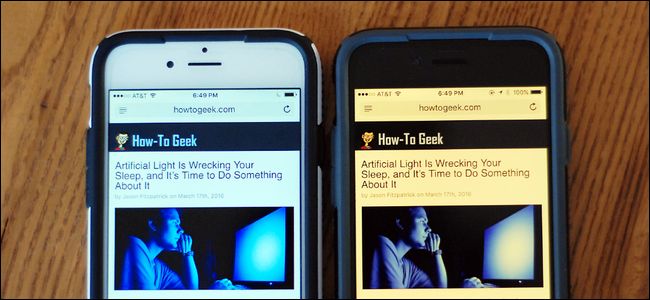
La luz azul-blanca brillante que se dispara en su cara por la noche no es tan buena para su sueño o su salud en general, pero no se preocupe: iOS admite el cambio de color para que pueda calentar la luz de su iPhone para una fácil lectura nocturna.
Existe un creciente cuerpo de investigación que sugiere que la exposición a la luz artificial hasta altas horas de la noche, especialmente la luz azul como el resplandor blanco azulado de nuestros amados dispositivos, es un problema grave que afecta nuestros ciclos de sueño y la salud en general. Sin embargo, puede minimizar el efecto de la exposición a la luz nocturna cambiando el color a tonos más cálidos. iOS lo hace fácil con su nuevo modo «Night Shift». Echemos un vistazo a lo que necesita y cómo configurarlo.
Cómo habilitar el modo de turno de noche
Para aprovechar la función «Night Shift», debe ejecutar iOS 9.3 o posterior y su dispositivo debe tener uno de los procesadores de 64 bits más nuevos introducidos en la línea de productos de Apple de 2013. Esto significa que los dispositivos más antiguos que pueden ejecutar al menos 9.3 (como el iPhone 4s) no pueden aprovechar la función.
Night Shift no funcionará en el siguiente hardware compatible con la versión 9.3 anterior:
- iPad 2, iPad de 3.a / 4.a generación, así como iPad Mini.
- iPhone 4s, 5 y 5c.
- iPod Touch 5G.
Turno de noche será trabajar en el siguiente hardware más reciente elegibles 9.3:
- iPad Air y superior, iPad Mini 2 y superior y iPad Pro.
- iPhone 5s y superior.
- iPod Touch 6G.
Y, obviamente, si tiene un dispositivo compatible y está ejecutando iOS 10 u 11, puede usar Night Shift.
Hay dos formas de utilizar el modo Turno de noche. Puede activarlo y desactivarlo usted mismo a través del Centro de control de iOS, o puede establecer horarios para que la pantalla se desvanezca gradualmente al modo Night Shift a medida que se pone el sol. iOS 11 cambió el funcionamiento del Centro de control, por lo que abordaremos esa versión por separado de iOS 9.3 y 10. La programación funciona igual en todas las versiones de iOS, así que hablaremos de eso un poco más adelante.
Usuarios de iOS 11: activar y desactivar el turno de noche
Si está utilizando iOS 11, deslice el dedo hacia arriba desde la parte inferior de la pantalla para abrir el Centro de control y luego presione con fuerza el control deslizante de brillo para que aparezca en pantalla completa.
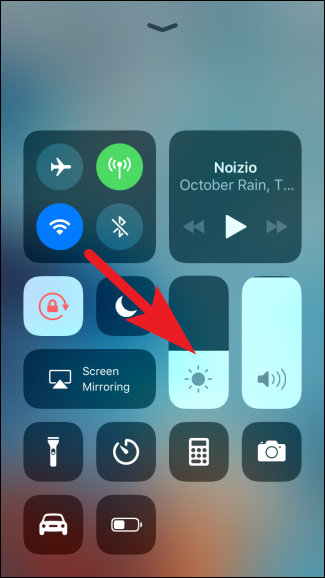
Debajo del control deslizante, toque el ícono Night Shift para activarlo o desactivarlo.
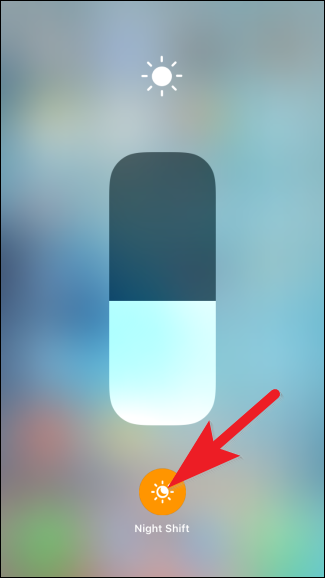
Usuarios de iOS 10 y 9.3: activar y desactivar el turno de noche
Si está usando iOS 9.3 o 10, deslice el dedo hacia arriba desde la parte inferior de la pantalla para abrir el Centro de control y toque el ícono Night Shift en el centro de la fila de atajos.
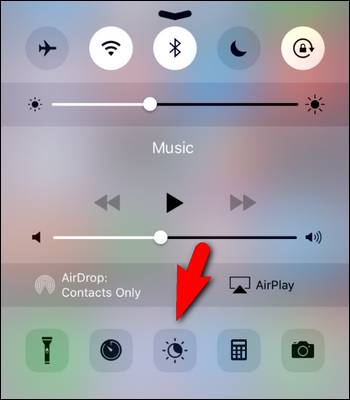
Aparecerá un cuadro con un resumen rápido del modo Night Shift y dos botones: «Activar hasta las 7 a. M.» Y «Configuración de horario …»; puede tocar la entrada «Activar» para ver inmediatamente cómo se ve Night Shift, o puede seleccionar «Configuración de horario» para saltar a la configuración de Night Shift (que cubriremos en la siguiente sección).
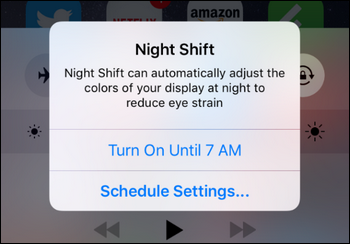
Todos los usuarios de iOS: programar la configuración del turno de noche
Puede acceder a la configuración del turno de noche dirigiéndose a Configuración> Pantalla y brillo> Turno de noche.
Aquí, puede seleccionar «Programado» para elegir su horario o «Activado manualmente» para activarlo y desactivarlo. Para establecer un horario, active la palanca «Programado».

Aparece un horario precargado debajo del conmutador. Tócalo para realizar cambios.
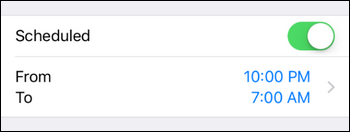
Aquí puede configurar Night Shift para que se encienda automáticamente cuando se ponga el sol y se apague cuando salga el sol. Si eso no funciona para usted, puede establecer un horario personalizado según la hora del día. Tenga en cuenta que incluso si no usa un horario, lo que sea que establezca para el valor «Apagar a las» es cuando iOS apagará Night Shift, incluso si lo habilita manualmente.
Cuando haya terminado, toque el enlace azul «Turno de noche» (o el enlace «Atrás» en iOS 11) en la esquina superior izquierda para volver al menú de configuración principal.
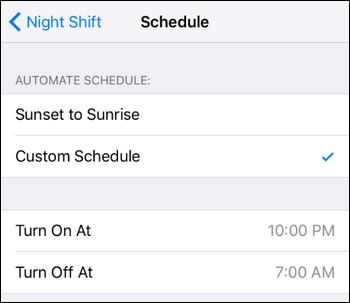
Un último truco para resaltar antes de que terminemos. Puede ajustar la calidez de la pantalla usando el control deslizante en la parte inferior del menú Turno de noche. «Menos cálido» significa que obtendrá menos tinte rojo cuando Night Shift está activado, mientras que «Más cálido» significa que la pantalla se verá más roja. Si toca el control deslizante de Night Shift, le mostrará cómo se verá ese nivel de calidez cuando se active Night Shift.

Si bien realmente deberíamos dejar nuestros dispositivos y dormir bien por la noche, cuando no lo hacemos (y nunca lo hacemos), las funciones como el turno de noche de Apple son solo el boleto para minimizar el impacto de las manipulaciones nocturnas de dispositivos.


